ICloud 사진을 끄면 어떻게 됩니까? – 테크컬트
잡집 / / June 03, 2023
Apple 기기에서 대체 클라우드 저장소 서비스로 디지털 미디어 파일을 관리하려는 경우 iCloud 사진을 비활성화할 수 있습니다. 그러나 그렇게 하면 사진과 비디오가 저장되고 액세스되는 방식이 변경될 수 있습니다. iCloud 사진을 끄면 정확히 어떤 일이 발생하는지 논의하고 iPhone에서 그렇게 하는 단계를 알아봅시다.
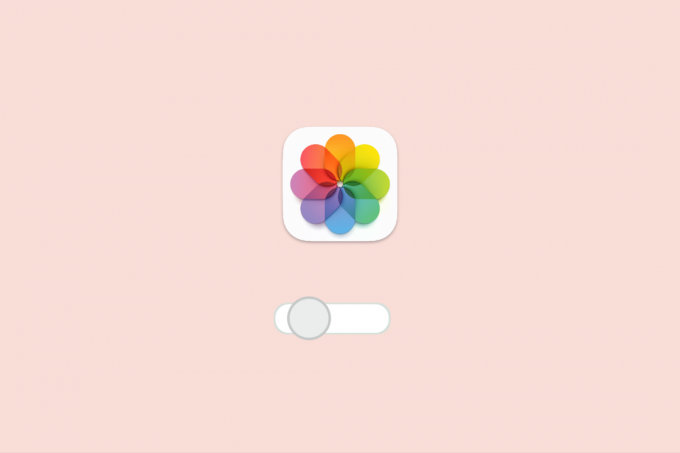
목차
iCloud 사진을 끄면 어떻게 됩니까?
Apple 기기의 제한된 백업 및 저장 공간으로 인해 iCloud 사진 동기화를 끄기로 결정할 수 있습니다. 그러나 결정을 내리기 전에 잠재적인 결과와 영향을 이해하는 것이 중요합니다. 이 주제에 대해 더 자세히 알아보겠습니다.
iCloud를 끄면 사진이 손실됩니까?
아니요. iCloud 사진 보관함을 비활성화해도 iCloud에 저장된 기존 사진 및 비디오는 계속 액세스 및 저장됩니다. 그러나, 어떤 캡처한 새 사진 또는 비디오가 iCloud에 자동으로 동기화되지 않습니다. 귀하의 장치에만 저장됩니다. 이전에 iCloud 사진 보관함을 활성화한 상태에서 비활성화하기로 결정한 경우 기기에 표시되는 사진과 비디오는 현재 iCloud에서 다운로드한 사진과 비디오입니다.
메모: iCloud 사진 보관함이 꺼진 상태에서 사진이나 비디오를 삭제하면 기기에서만 제거되며 iCloud에는 계속 유지됩니다.
iCloud에 어떤 사진이 저장되나요?
iCloud는 Apple에서 제공하는 클라우드 스토리지 서비스로 사진을 비롯한 다양한 파일을 저장할 수 있습니다. iCloud에 저장되는 사진에는 다음이 포함될 수 있습니다.
- iPhone, iPad 또는 iPod touch에서: 기기에서 iCloud 사진 기능을 활성화한 경우 기기로 찍은 모든 사진과 동영상이 자동으로 iCloud에 업로드되어 저장됩니다.
- Mac에서: 사진 앱을 사용하는 경우 iCloud 사진을 활성화하여 Mac과 다른 기기 간에 사진과 비디오를 동기화할 수도 있습니다.
- 나와 공유됨: 누군가 iCloud 사진 공유를 사용하여 사진이나 앨범을 공유하면 해당 사진도 iCloud에 저장됩니다.
- 다른 앱에서: 일부 앱은 iCloud를 사용하여 사진 및 기타 데이터를 저장할 수도 있습니다. 예를 들어 iPhone 또는 iPad에서 iMovie 앱을 사용하는 경우 이 앱으로 만든 비디오를 iCloud에 저장할 수 있습니다.
이 기사에서 Apple 기기에서 iCloud를 끄기로 결정한 경우 저장된 사진에 어떤 일이 발생하는지 알아볼 수 있습니다.
또한 읽기: iCloud 백업을 삭제하면 어떻게 됩니까?
iCloud가 정말 필요한가요?
iCloud가 필요한지 여부 귀하의 특정 요구 및 선호도에 따라 다름.
- Apple 기기가 여러 대 있고 데이터에 대한 원활한 액세스 및 동기화를 원하는 경우 iCloud가 매우 유용할 수 있습니다. 자동 백업, Find Me, 사용자 경험을 향상시키는 공유 앨범과 같은 기능을 제공합니다.
- 그러나 여러 대의 Apple 기기가 없거나 iCloud의 많은 기능을 활용하지 않는 경우 Google 드라이브 또는 Dropbox와 같은 대안이 파일 저장 및 액세스를 위한 실행 가능한 옵션 역할을 할 수 있습니다.
궁극적으로 iCloud 사용 결정은 개별 요구 사항에 따라 다릅니다.
iCloud 사진을 끄면 어떻게 됩니까?
Apple 기기에서 iCloud 사진을 비활성화하면 iCloud에 대한 사진 및 비디오의 자동 동기화가 중지됩니다.. 결과적으로 모든 미디어 파일 될거야장치 자체에 독점적으로 저장됨, iCloud에 백업이 생성되지 않았습니다. 즉, 캡처한 새 사진이나 비디오는 iCloud에 업로드되지 않으며 동일한 iCloud 계정에 연결된 다른 Apple 기기에서 액세스할 수 없습니다.
사진 손실 없이 iPhone에서 iCloud를 어떻게 끕니까?
사진 손실 없이 iPhone에서 iCloud 사진을 끄려면 다음 단계를 따르십시오.
1. 열기 설정 당신의 앱 아이폰.
2. 그런 다음 애플 아이디 위에서.

3. 선택하다 아이클라우드 메뉴에서.

4. 이제 사진 옵션.
5. 그 다음에, 끄다 토글 이 iPhone 동기화 그리고 탭 사진 및 비디오 다운로드.
메모: iCloud에 저장된 사진을 휴대폰으로 다운로드한 다음 iCloud 사진 동기화를 끄므로 iPhone에 충분한 공간이 있는지 확인하십시오.
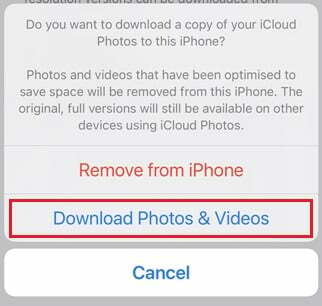
6. 사진이 다운로드되면 다시 아이클라우드 설정 및 끄다 토글 아이클라우드 백업.
iCloud 사진 백업을 끄면 iPhone 사진이 더 이상 iCloud에 자동으로 백업되지 않지만 iPhone 저장소에 저장된 사진에는 아무 일도 일어나지 않습니다.
메모: iPhone 백업을 계속하려면 컴퓨터에서 iTunes 또는 Finder를 사용하여 대신 기기를 백업할 수 있습니다.
또한 읽기: 상위 15개 최고의 iCloud 잠금 해제 우회 도구
내 iPhone에서 사진을 삭제하고 iCloud에 보관할 수 있습니까?
예, iCloud에 보관하면서 iPhone에서 사진을 삭제할 수 있습니다. 그러려면 활성화해야 합니다. iPhone 저장 공간 최적화 iCloud 사진 설정에서. 그것 기기에 더 작고 최적화된 사진 버전 저장 그리고 iCloud에 전체 해상도 버전 유지.
사진이나 비디오를 볼 때 iCloud에서 전체 해상도 버전을 다운로드합니다. iPhone에서 사진이나 비디오를 삭제하면 로컬 복사본은 제거되지만 원본은 iCloud에 유지됩니다. iCloud 사진을 비활성화하거나 최적화를 끄면 기기에서 최적화된 버전이 제거됩니다.
iCloud에만 사진을 보관하려면 어떻게 해야 합니까?
사진을 iCloud에만 보관하려면 다음 단계를 따르세요.
메모: iPhone 또는 iPad가 Wi-Fi에 연결되어 있는지 확인하세요.
1. 열기 설정 iPhone에서 앱을 탭하고 애플 아이디.
2. 탭 아이클라우드 > 사진.
3. 켜다 에 대한 토글 이 iPhone 동기화 옵션. 모든 사진을 iCloud에 업로드하고 보관합니다.
4. 끄다 에 대한 토글 iPhone 저장 공간 최적화 옵션이 켜져 있는 경우.
메모: 기기에 저해상도 버전만 저장되는 것이 아니라 전체 해상도 사진이 iCloud에 저장되도록 합니다.
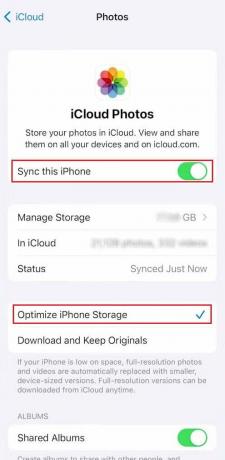
iCloud 사진을 끄고 여전히 iCloud 사진을 삭제하려는 경우 어떻게 되는지 이해했다면 다음 제목을 따르십시오.
또한 읽기: PC와 동기화되지 않는 iCloud 사진 수정
iCloud에서 사진을 어떻게 삭제할 수 있습니까?
다음 단계에 따라 iCloud 사진을 삭제할 수 있습니다.
메모: 이 방법은 귀하의 모든 사진과 비디오를 삭제합니다. 아이클라우드 계정.
1. 열기 설정 iPhone의 앱.
2. 당신의 애플 아이디 위에서.
3. 탭 아이클라우드.
4. 이제 선택 스토리지 관리.
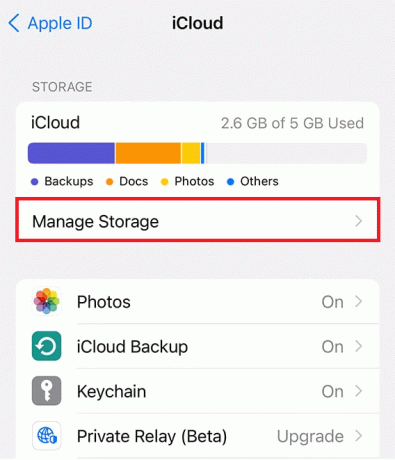
5. 그런 다음 아래로 스 와이프하고 사진.
6. 마지막으로 비활성화 및 삭제 옵션.

이 가이드를 읽으면 iCloud 사진을 끄면 어떻게 되나요?, iCloud 사진을 비활성화하면 사진과 비디오가 iCloud 계정에 자동으로 동기화되지 않는다는 것을 배웠습니다. 아래에 귀하의 의견을 남기고 저희 웹사이트를 계속 방문하여 보다 유용한 가이드와 팁을 확인하십시오.
Pete는 TechCult의 수석 스태프 작가입니다. Pete는 기술의 모든 것을 사랑하며 열렬한 DIYer이기도 합니다. 그는 인터넷에서 사용 방법, 기능 및 기술 가이드를 작성하는 데 10년의 경험이 있습니다.



